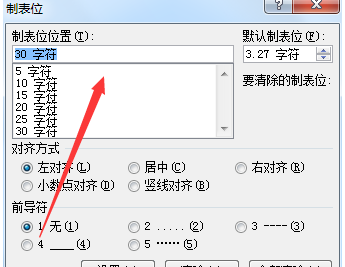-
Excel自动填充快捷键详解
时间:2025-12-07 09:00:51作者:下载宝岛Excel作为办公软件中的核心工具,在日常工作中扮演着不可或缺的角色。它能显著提升数据处理效率,其中自动填充功能尤为实用,帮助用户快速完成序列填充、公式复制等重复性任务。掌握自动填充的快捷键,可以节省大量时间,避免手动操作的繁琐。那么,Excel中自动填充的快捷键是什么呢?关键有两个:向下填充使用“Ctrl+D”,向右填充使用“Ctrl+R”。这些快捷键设计简洁,易于记忆,适用于各种数据场景。
自动填充快捷键的详细操作指南:
一、拖拉法实现自动填充:
1、首先启动Excel应用程序,打开需要编辑的工作表。这一步是基础操作,确保软件环境正确设置,以便后续填充功能顺利执行。
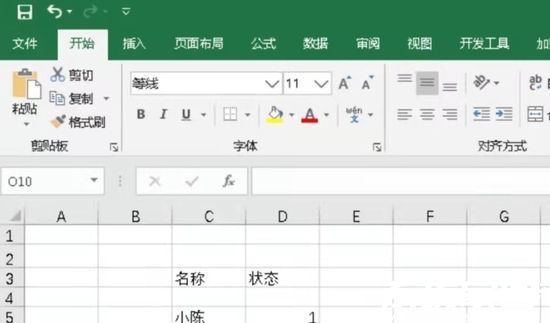
2、在单元格中输入起始序列号,例如输入“1”和“2”,然后同时选中这两个单元格。选择时需注意单元格范围,确保选中区域包含初始数据点,为拖拉操作做好准备。
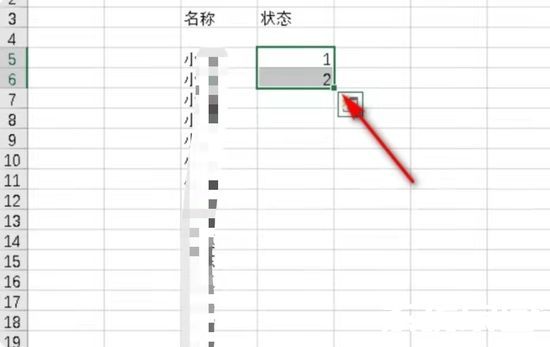
3、将鼠标指针移动到选中区域的右下角填充柄位置,按住鼠标左键不放,向下拖拉至目标单元格。拖拉过程中,Excel会自动显示填充预览,释放左键后序列即完成填充。此方法适用于数字序列、日期或自定义列表,操作直观便捷。
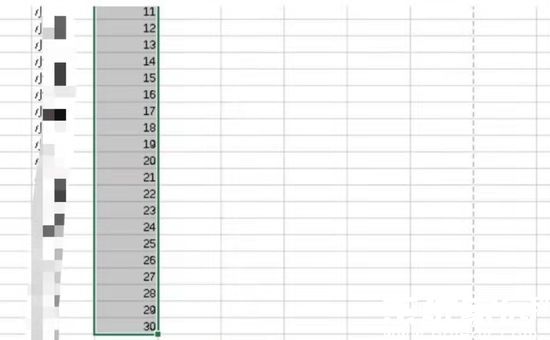
二、按键法实现自动填充:
1、向下填充操作:在Excel中,选中包含填充内容的源单元格,再按住Shift键选择下方需要填充的目标单元格区域。然后按下快捷键“Ctrl+D”,系统瞬间将内容复制到下方单元格中。这种方法速度快,适用于大批量数据,避免拖拉带来的误差。
2、向右填充操作:类似地,选中源单元格和向右的目标单元格区域,直接按下“Ctrl+R”快捷键,内容立即向右填充。此功能在横向数据扩展中极为高效,例如复制公式或文本序列。
3、向上和向左填充的处理:Excel默认未设置向上或向左填充的专用快捷键。但用户可通过菜单操作实现:在开始选项卡中,找到填充命令组,选择“向上填充”或“向左填充”选项。这种方式虽不如快捷键快捷,但能覆盖所有方向的需求,确保数据处理的全面性。
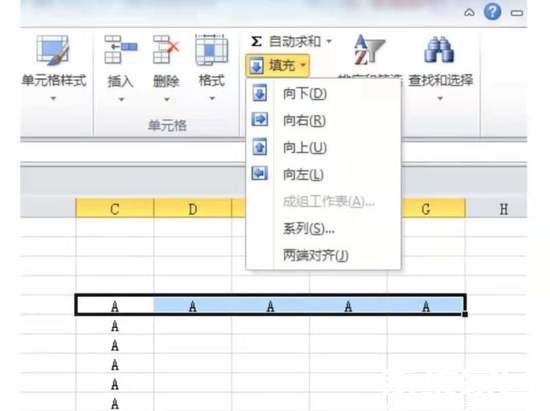
注意事项:使用拖拉法时,务必按住鼠标左键进行拖拉操作,避免误触导致填充中断。此外,确保初始数据准确无误,错误输入会导致填充序列出错。快捷键操作前,需仔细选择单元格区域,防止覆盖重要数据。建议在正式使用前练习几次,以熟悉功能响应。
综上所述,Excel的自动填充快捷键“Ctrl+D”和“Ctrl+R”是提升办公效率的利器。通过拖拉法和按键法的结合,用户能灵活处理各种数据场景。熟练掌握这些技巧,将使日常表格操作更加流畅高效,助力工作事半功倍。
相关文章
-
 PPT在日常办公中扮演着至关重要的角色,它能帮助用户高效地进行演示和讲解,提升沟通效果。熟练掌握PPT的各项功能是提升工作效率的关键,其中设置背景图片为全屏显示不仅能增强视觉冲击力,还能避免图片变形或边缘空白问题。...
PPT在日常办公中扮演着至关重要的角色,它能帮助用户高效地进行演示和讲解,提升沟通效果。熟练掌握PPT的各项功能是提升工作效率的关键,其中设置背景图片为全屏显示不仅能增强视觉冲击力,还能避免图片变形或边缘空白问题。... -
 iBox数字藏品合成操作指南?在数字经济的浪潮中,iBox作为国内领先的NFT数字藏品交易平台,为用户提供了丰富的藏品管理和合成功能。数字藏品合成是指将多个藏品融合为一个新藏品的过程,这不仅增加了收藏的趣味性,还能提升藏...
iBox数字藏品合成操作指南?在数字经济的浪潮中,iBox作为国内领先的NFT数字藏品交易平台,为用户提供了丰富的藏品管理和合成功能。数字藏品合成是指将多个藏品融合为一个新藏品的过程,这不仅增加了收藏的趣味性,还能提升藏... -
 通义千问网页版入口是什么?通义千问是一个先进的人工智能大模型,专为高效响应人类指令而设计,它集成了强大的效率助手功能和创意点子生成能力。作为阿里云推出的创新AI产品,通义千问在人工智能领域紧跟chatgpt和文心一言等...
通义千问网页版入口是什么?通义千问是一个先进的人工智能大模型,专为高效响应人类指令而设计,它集成了强大的效率助手功能和创意点子生成能力。作为阿里云推出的创新AI产品,通义千问在人工智能领域紧跟chatgpt和文心一言等... -
 不少用户在电脑端接收好友分享的小程序时遇到无法直接打开的困扰,只能频繁切换手机操作影响工作效率。实际上微信桌面端早已支持小程序功能,掌握正确的开启方式便能实现跨设备无缝衔接。本文详细解析操作流程与注意事项...
不少用户在电脑端接收好友分享的小程序时遇到无法直接打开的困扰,只能频繁切换手机操作影响工作效率。实际上微信桌面端早已支持小程序功能,掌握正确的开启方式便能实现跨设备无缝衔接。本文详细解析操作流程与注意事项...
猜你喜欢
-
2025-12-06 / 91.21 MB
-
2025-12-06 / 29.68 MB
-
2025-12-06 / 102.35 MB
-
2025-12-06 / 55.85M
-
2025-12-06 / 56.77 MB
-
2025-12-06 / 50 MB
-
-
最新文章
- Copyright ©2018-2025 下载宝岛(www.xiazaibd.com).All Rights Reserved
- 健康游戏忠告:抵制不良游戏 拒绝盗版游戏 注意自我保护 谨防受骗上当 适度游戏益脑 沉迷游戏伤身 合理安排时间 享受健康生活